因为树莓派是ARM架构的,所以Docker的安装和使用也都有不同。需要讲的内容比较多,这里单挑出来。
树莓派是基于ARM架构的,和PC不同。所以即使树莓派上能做一些docker镜像,也不能在别的PC上运行。反过来别的PC上的docker镜像,也不能在树莓派上运行。
如果需要找树莓派专用的镜像,那就在Dockerhub上搜索ARM或Rpi相关就能找到了。
有一个叫Hypriot的仓库制作了非常多树莓派专用docker,可以参考下。
树莓派参考:Get Docker CE for Debian
参考:My home server powered by Pi and Docker
树莓派安装Docker,最难的在于正确的选择源和添加GPG-key,才能找到版本适合的docker并下载。这个过程是非常繁琐且很难有统一方案的。
官方版一键安装脚本
注意:官方的一键安装脚本很多人说不再支持了。但是目前位置,其实还是能支持的。
参考:The easy way to set up Docker on a Raspberry Pi
开始执行之前,先说明:我之前很多次都不成功,找了很多相关解决方案都不行。直到。。。
直到我先sudo apt-get update并且最最最重要的是sudo apt-get upgrade,之后才行。
其实在upgrade时候就能看到,更新了很多系统依赖包,这也就解决了之前docker安装不成功的一切毛病了。
upgrade完成后,就开始正式安装了:
需要用到一个shell脚本,get.docker.com,整个网站就这一个脚本。下载并执行:
$ curl -fsSL get.docker.com -o get-docker.sh && sh get-docker.sh
完成后,会显示:
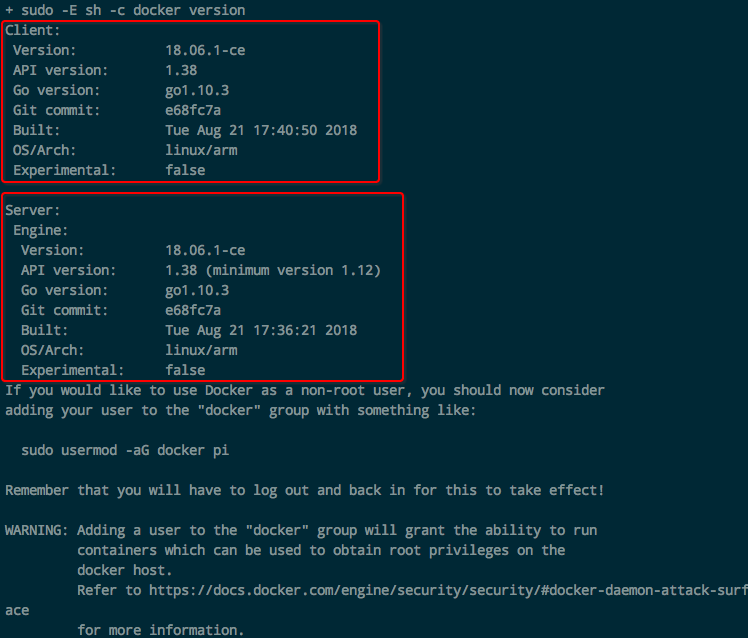 image
image
然后运行hello world试试:
$ sudo docker run hello-world
然后显示:
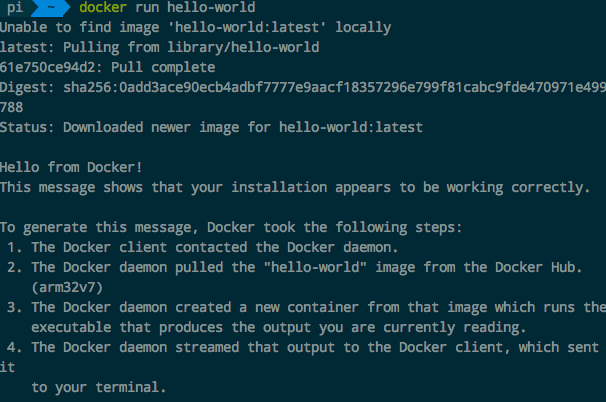 image
image
手动安装
准备工作:
#安装SSL相关,让apt通过HTTPS下载:
sudo apt-get install apt-transport-https ca-certificates curl gnupg2 software-properties-common
# 添加docker的GPG key
curl -fsSL https://download.docker.com/linux/debian/gpg | sudo apt-key add -
#检查key是否相符(9DC8 5822 9FC7 DD38 854A E2D8 8D81 803C 0EBF CD88)
sudo apt-key fingerprint 0EBFCD88
#添加docker的apt下载源
sudo echo "\ndeb-src [arch=amd64] https://download.docker.com/linux/debian wheezy stable\n" >> /etc/apt/sources.list
#更新源
sudo apt-get update
安装docker:
$ sudo apt-get install docker-ce
无需sudo执行docker
为了每次执行docker不需要总是输入sudo,我们需要为docker创建一个用户组,并授予权限才行:
# 创建docker用户组
sudo groupadd docker
# 把当前用户加入到docker用户组
sudo gpasswd -a $USER docker
# 更新当前用户组变动(就不用退出并重新登录了)
newgrp docker
安装docker-compose
可以通过把docker compose当作一个docker的container下载并运行:
docker run \
-v /var/run/docker.sock:/var/run/docker.sock \
-v "$PWD:/rootfs/$PWD" \
-w="/rootfs/$PWD" \
docker/compose:1.13.0 up
# 设置alias快捷键(`~/.zshrc`或`~/.bash_profile`)
alias docker-compose="'"'docker run \
-v /var/run/docker.sock:/var/run/docker.sock \
-v "$PWD:/rootfs/$PWD" \
-w="/rootfs/$PWD" \
docker/compose:1.13.0'"'"
常见错误问题
Python: No module name lsb_release
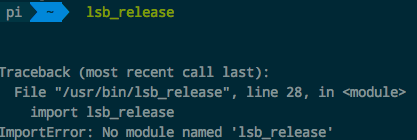 image
image
先检查本机是否已经安装了lsb_release,或者重新安装一遍:
$ sudo apt-get install lsb-release
如果还是这个问题,那么就检查Python版本。如果是python3,那么很可能是版本不够,因为lsb_release需要最少python3.5。
解决这个问题,就把默认python设置回python2就好了。就是个ln建立快捷方式都事:
# 备份(python具体的位置根据自己情况定)
$ sudo mv /usr/bin/python /usr/bin/python_bak
# 更换
$ sudo ln -s /usr/bin/python2.7 /usr/bin/python
然后再试一下$ lsb_release -cs看看有没有显示jessie
无法添加源 add-apt-repository 报错找不到相关源
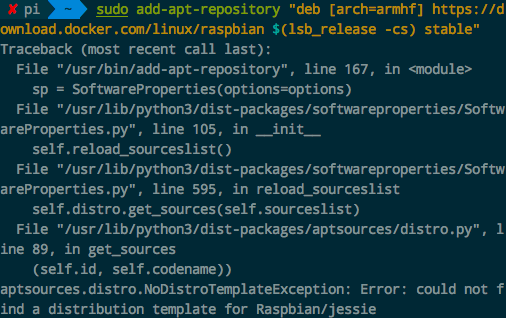 image
image








网友评论